无主之地2是一款备受玩家喜爱的动作角色扮演游戏,凭借其独特的卡通风格、丰富的剧情和多样的角色选择,吸引了大量玩家的关注。然而,许多玩家在游戏设置中发现语言选项存在障碍,尤其是在面对英语语言时,可能会影响游戏体验。幸好,本文将为您提供一份详尽的无主之地2简体中文设置攻略,教您如何轻松修改语言选项。

首先,确保您已经购买并安装了无主之地2。无论您是通过Steam平台还是其他途径获取的游戏,基本的安装过程是相似的。在成功安装后,您可以通过以下步骤更改语言设置。
1. 修改游戏启动选项:

首先,打开Steam客户端,找到您的无主之地2游戏。在游戏名称上右键点击,选择“属性”。在弹出的窗口中,找到“启动选项”设置。在这里,您可以输入相应的语言代码来更改游戏的语言。
对于简体中文,您可以输入:-language=schinese。输入完成后,关闭属性窗口,启动游戏,您会发现游戏界面已转为简体中文。
2. 检查游戏文件完整性:
如果在更改语言后没有生效,可能是游戏文件出现了某些问题。您可以在Steam中检查游戏文件的完整性。右键点击无主之地2,选择“属性”后,找到“本地文件”选项卡,点击“验证游戏文件的完整性”。这个过程会自动检查并修复任何缺失或损坏的文件,确保游戏能够正常运行。
3. 下载语言包:
如果以上步骤仍未解决问题,您可能需要手动下载简体中文语言包。有时候游戏的初始安装包中并不包含所有语言选项。您可以在网络上寻找合法的下载源,确保安全性和有效性。在下载语言包后,将其放置于游戏的安装目录下,通常是“无主之地2\Binaries\Win32”文件夹。完成后,您需要再次尝试修改启动选项。
4. 更改系统语言设置:
有时,操作系统的语言设置也会影响游戏的显示语言。请确保您的Windows系统语言设置为简体中文。您可以在“控制面板”中找到“区域和语言设置”,在语言选项中添加或更改为简体中文。重启电脑后,再次启动游戏,检查语言是否会正确显示。
5. 使用Mods(修改器):
如果您喜爱更深层次的个性化体验,使用Mods也是一个不错的选择。网络上有许多玩家自制的语言转换Mod。其中一些会提供更多的翻译和本地化选项。确保在下载Mods时选择来自可靠来源,以免感染恶意软件。下载并安装后,按照Mod说明进行语言设置。
总之,修改无主之地2的语言设置虽然过程有所繁琐,但通过上述方法,相信您能顺利切换至简体中文。这样一来,您就能够更加流畅地享受游戏中的精彩剧情和丰富的对话内容。
最后,别忘了在修改完成后,重新启动游戏,以确保所有设置生效。希望这篇攻略能为您在无主之地2的冒险旅程中提供帮助,让您在潘多拉星球的探索更加愉快!